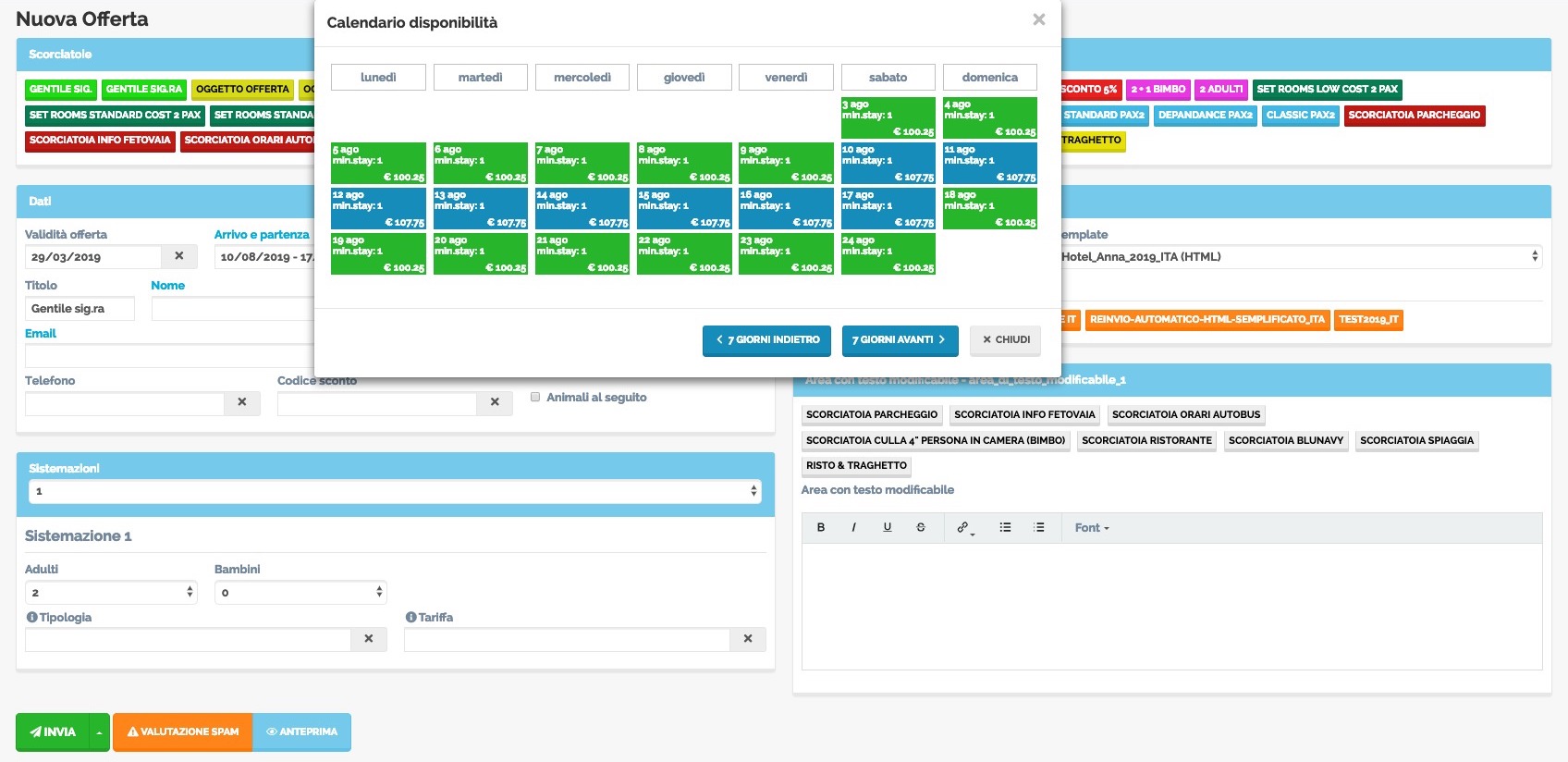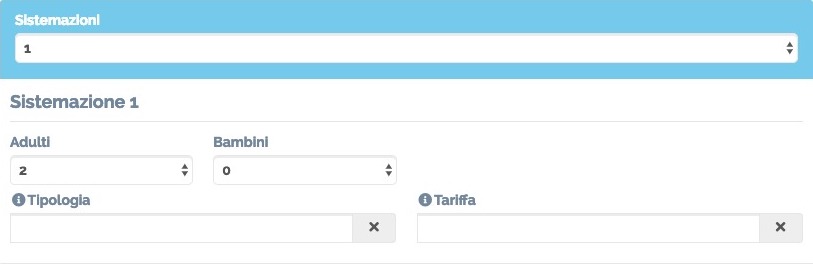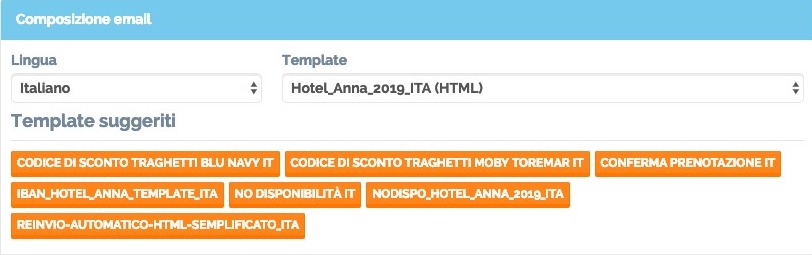Offerte – Componi è la sezione in cui creare e inviare le tue offerte. Prima di cominciare a lavorare sulla tua offerta è fondamentale aver creato il template che definisca la struttura grafica della mail: stile, design, organizzazione dei contenuti.
Questa maschera permette di inserire tutte le informazioni necessarie per l’invio della mail: Titolo (Sig./Sig.ra), Nome e Cognome dell’ospite, indirizzo di posta elettronica a cui inviare la mail, telefono, eventuali PROMO che attiveranno tariffe preferenziali sul booking on line e infine l’oggetto della mail.
A seguito della corretta configurazione di FastReplyMail in alto si avranno diverse “scorciatoie” utili per velocizzare l’inserimento dei dati sopra descritti. Cliccando su una scorciatoia si andrà a popolare il campo o i campi per cui il bottone è stato creato.
In presenza dell’interfaccia con il booking online, inserendo la data di arrivo e di partenza e il numero di occupanti nel blocco sottostante “Sistemazioni” sarà possibile visualizzare immediatamente la disponibilità o meno delle camere.
Dettaglio disponibilità, Tariffa, Vincoli
Se il sistema è interfacciato con il booking online, durante la creazione di un’offerta è anche possibile verificare tariffe, disponibilità e vincoli.
Una volta impostate le date di arrivo e partenza sul sistema, accanto al bottone “Disponibile/Non Disponibile”, compare il simbolo raffigurante un calendario.
Cliccando su questo otteniamo una rappresentazione del calendario disponibilità della nostra struttura (diretta estensione del BOL) che consente di proporre date alternative per il soggiorno (nel caso in cui quelle richieste non siano disponibili) oppure proporre determinate Tipologie/Tariffe per ottimizzare occupazione e revenue.
Questa funzione può risulta molto utile anche nel caso in cui l’operatore sia al telefono con un potenziale ospite, in quanto può verificare la disponibilità anche senza dover interrogare gestionale.
Il box dedicato alle “sistemazioni” consente la selezione del numero delle sistemazioni/camere che fanno parte dell’offerta, il numero degli adulti e la eventuale presenza di bambini con la relativa età.
Selezionando un numero maggiore di 1 nel campo “sistemazioni” il sistema chiederà di definire l’occupazione per ogni singola camera richiesta.
Se il booking engine della struttura lo consente è possibile discriminare inoltre la/e tipologie di camera proposte nell’offerta e il piano tariffario da proporre in esclusiva.
La parte in alto a destra consente di scegliere la lingua nella quale inviare la comunicazione e di selezionare manualmente il template da utilizzare per la mail.
Se nella fase di costruzione del template sono state inserite delle regole il sistema proporrà il/i template più adatto per il tipo di richiesta.
Nell’area testo è possibile inserire del testo per la personalizzazione della mail. Anche per questo campo è possibile configurare e quindi utilizzare le “scorciatoie” per popolare il campo testo.
Nota: questo box apparirà solamente se nel template che si sta utilizzando è inserita la possibilità di caricare un testo personalizzato.